インターネットの閲覧中にChromeまたはYandexブラウザーを使用すると、Webページが利用できず、コード 105(net :: ERR NAME NOT RESOLVED):サーバーのDNSアドレスを解決できないというメッセージが表示されます。 これは、DNSルックアップが失敗したことを意味します。これは、遭遇する最も一般的な間違いの1つです。このエラーの一部はChromeブラウザーに関連している可能性があり、一部はWindows PCのネットワークの問題が原因です。
エラー105 ERR NAMEがChromeブラウザで解決されていません
1. GoogleパブリックDNSを使用する
この記事で取り上げている問題は通常、Windows PCで使用するGoogle Chromeブラウザーで発生します。Chromeでは、インターネットまたはDNSの設定に問題がある場合、これらのエラーメッセージのいずれかが灰色のボックスで表示されることがあります。ブラウザにドメイン名を入力すると、DNSはドメイン名のIPアドレスを探します。
- ネットワーク接続を開きます。右クリックして、インターネットにアクセスするボリュームのプロパティを選択します。
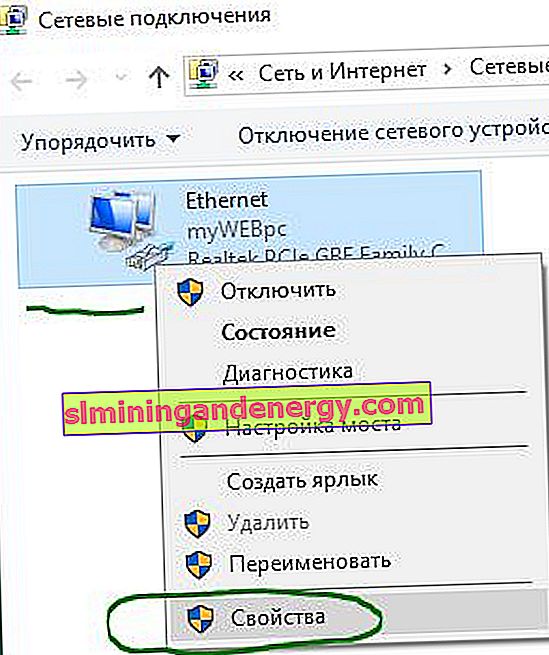
- 次に、[次のアドレスを使用...]をクリックして、Google 8.8.8.8-8.8.4.4からパブリックDNSアドレスを設定し ます。
- PCを再起動し、Webサイトが利用できない場合のエラーが解決されるかどうかを確認します 105 ERR_NAME_NOT_RESOLVED。
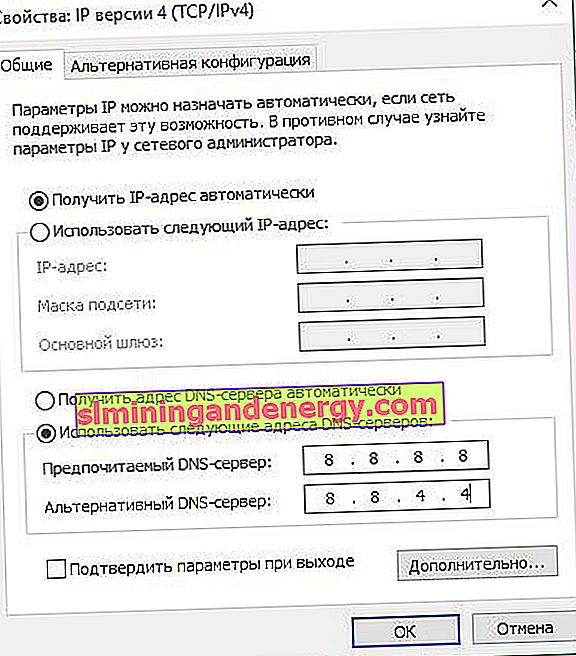
2. Chrome Cleanerを実行します
Chromeブラウザに組み込まれているMalware Scanner&Cleanup Toolを実行します。不要な広告、ポップアップ、マルウェア、異常なスタートページ、ツールバーなど、ネットワークに負担をかける可能性のあるものをすべて削除するのに役立ちます。
- ブラウザを開き、アドレスバーに入力します
chrome://settings/cleanup。次に[ 検索 ]をクリックして、画面の指示に従います。

3. Google Chromeでのプリフェッチを無効にする
Googleは予測サービスを使用して、アドレスバーに入力された検索とURLの実行を支援します。既に解決済みのIPアドレスを使用して、すでにアクセスしたWebサイトに接続します。無効にして、エラーが修正されたかどうかを確認することをお勧めします。
- 右上隅にある上部の3つの点をクリックして[設定]を選択し、ブラウザオプションを開きます。
- 次に、下にスクロールして[ 詳細 ]をクリックします。
- 「ヒントを使用してアドレスバーに入力された検索クエリとURLを完成させる」という行を探し、この設定を無効にします。
- ブラウザを再起動し、問題が解決したかどうかを確認します。

4.ネットワークケーブルを確認し、ルーターを再起動します
ケーブルがPCまたはルーター(モデム)に正しく取り付けられていることを確認します。WiFi経由で接続している場合は、必ずルーターを再起動してください。既存のWiFiネットワークをすべて削除して、再接続してみてください。つまり、ネットワークのリストをクリアします。
5.プロキシを削除する
- Win + R を押し 、「inetcpl.cpl」と入力 してインターネットのプロパティを開きます。

- 開いたウィンドウで、[ 接続 ]タブに移動し、下の[ネットワーク設定 ] をクリックします。次は、ことを確認して 「使用ローカル接続にプロキシサーバー」のチェックボックスをオフにすると 、チェックボックスが有効になっている 「の設定の自動検出」。
- [OK]をクリックして[適用]をクリックし、コンピュータまたはラップトップを再起動します。サードパーティのプロキシサービスを使用している場合は、必ず無効にしてください。
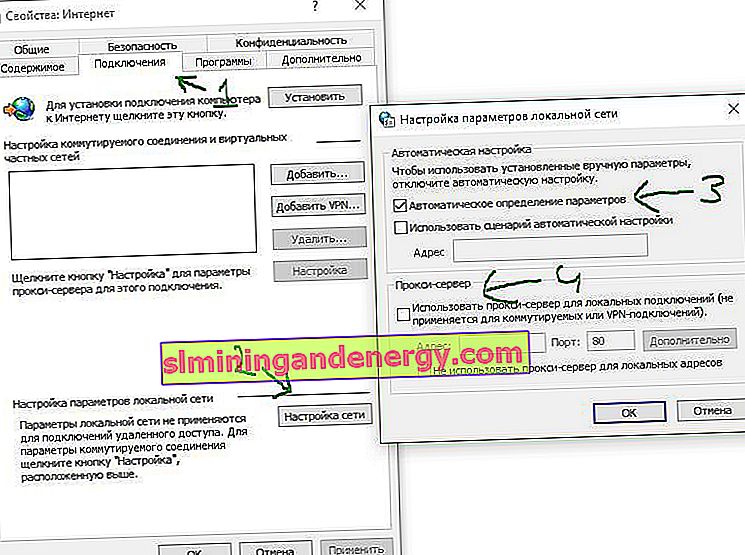
6. DNS、Winsock、TCP / IPをリセットする
キャッシュデータをクリアして、ネットワークアダプターのプロトコルパラメーターをリセットします。
- 管理者としてコマンドラインを開き、コマンドを順番に入力 します。それぞれの後にEnterキーを押し ます。
netsh winsock reset -Winscockをリセットします。
ipconfig /flushdns -DNSキャッシュをリセットします。
netsh int ip reset resettcpip.txt -TCP / IPをリセットします。
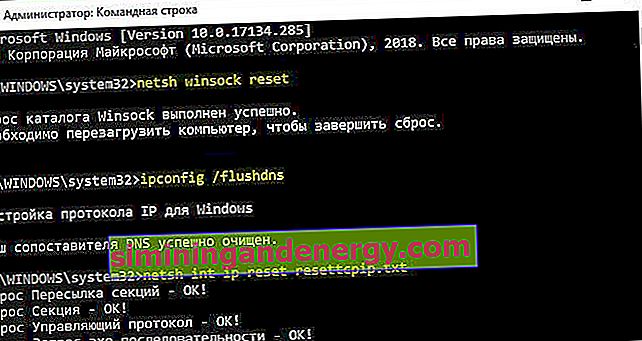
7.ウイルス対策とファイアウォールを一時的に無効にする
ウイルス対策とファイアウォールは脅威からシステムを保護します。バイラルサイトが見つかった場合、それらのサイトからの応答はブロックされます。しかし、1つのポイントがあります。サイトが感染していると誤解される可能性があります。
- ウイルス対策とファイアウォールを一時的に無効にしてみてください。